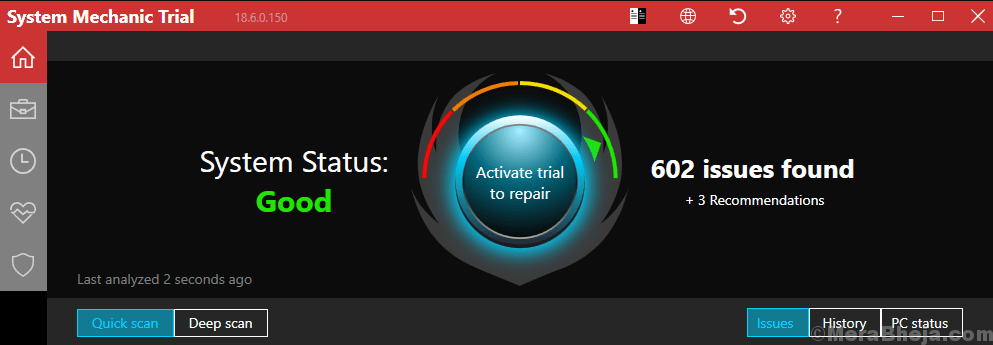Kuidas faile jäädavalt kustutada: - Mitte asjata öeldakse meile, et kunagi kübermaailmale edastatud teavet ei kustutata kunagi tõeliselt, isegi kui arvame, et oleme selle edukalt eemaldanud. Väidetavalt kustutatud teabe saab igaüks taastada mitmel viisil ja kindlasti ei tahaks me, et see meiega juhtuks.
Andmete lihtne taastamine on õnnistuseks, kui oleme kogemata kaotanud osa teabest ja tahame selle tagasi saada, kuid see on samal määral, kui soovisime andmed jäädavalt kustutada ja selle asemel teada saada, et neid saab mõne lihtsa abil kiiresti taastada tööriistad. Sellest saab veelgi suurem probleem, kui ütleme, et tahame kõvaketta maha müüa, kellelegi ära anda või soovite lihtsalt eemaldada teatud andmed, mis on soovimatud, piinlikud või rangelt konfidentsiaalne. Mida me siis teeme? Õnneks, nagu ka kaotatud või kustutatud teabe taastamiseks on meetodeid, on ka andmete jäädavaks eemaldamiseks tööriistu ja meetodeid.
Loe ka: -Kuidas kustutada kustutatud failid kaustast Windows PC-s püsivalt.
See muidugi ei tähenda kunagi, et me peaksime oma arvutisse salvestama igasuguseid andmeid ainult nende teadmiste põhjal, mida võime saada sellest taastumisvastaste tööriistade abil vabaneda - peame alati olema ettevaatlikud, millist teavet me kübermaailma turvalisuse huvides üles paneme. Nagu öeldud, juhul kui meil on teavet, mida soovime kustutada, pole probleemi - lugege edasi, et teada saada meie kaheksa parimat tööriista andmete jäädavaks kustutamiseks.

See tasuta kettapuhastustarkvara tagab, et kustutatud andmed jäävad kustutatuks. Lihtsamalt öeldes, see, mida Moo0 teeb, on see, et see ei kustuta ega kirjuta üle olemasolevaid andmeid, kuid tagab, et kustutamiseks mõeldud ei ole võimalik taastada. Moo0-l on lihtne ja puhas liides, mis võimaldab kasutajal valida täpselt, millisest asukohast ta soovib failid jäädavalt kustutada. Moo0 avab dialoogiboksi, milles on viis märkeruutu, näiteks prügikast, kettal vaba ruum jne, millest te saab valida, kumb on teie jaoks asjakohane, samuti vaadata faili kustutamise edenemist kõigi nende jaoks asukohtades. Moo0 väike eelis on see, et vaba ruumi puhastamine on tarkvara peamine funktsioon, kuid see on üsna tüütu ja aeganõudev protsess. Ülejäänud funktsioonid ei võta aga nii kaua aega, seega on see kindlasti tarkvara proovimist väärt.
Moo0 Anti-Recovery saate alla laadida siit: http://moo0-anti-recovery.soft112.com/

Eraser on veel üks tasuta tarkvara, mis täidab andmete kustutamise ülesannet tõhusalt. Eraseri puhul on lahe see, et see on võimeline töötama üksikute failide eemaldamise asemel, et draivil vaba ruumi suvaliselt pühkida. Nii et Eraseri kasutamise ajal saate täpselt valida, millised failid soovite eraldi eemaldada. Eraser pakub ka omamoodi ajakava või ajakava, mis võimaldab teil kindlaks määrata teatud kellaajad või kindlad päevad, millal te ise soovite, et kustutuskumm kustutaks teie jaoks teatud tüüpi failid tavapäraste ülesannetena, nii et te ei pea Eraserit uuesti tööle panema ja uuesti. Eraser töötab nii, et purustab eemaldatavad failid ja kirjutab need failid mitu korda täpsemate algoritmide abil üle. Eraser pakub andmete kustutamiseks palju täiustatud tööriistu ja võib algajatele kasutajatele olla veidi hämmastav, kuid sellele on lihtne järele jõuda.
Kustutuskummi saate alla laadida siit: http://eraser.en.softonic.com/

See tarkvara on tõesti kasulik, kuna see on kaasaskantavas vormis - saate selle salvestada oma pen-draivile või muudele USB-draividele ja seejärel kasutada seda soovitud süsteemis. WipeFile toetab mitut keelt - mitte kõiki, kuid piisavalt, et enamik kasutajaid kogu maailmas leiaks keele, millega neil on mugav töötada. WipeFile'il on ka spetsiaalsed filtrid, mille abil saab kasutaja eristada erinevat tüüpi purustatavaid faile. WipeFile'is on tööriistu, mille abil saab kasutaja kustutada ainult näiteks Wordi failid ja ülejäänud jätta jne. WipeFile pakub 14 meetodit kettalt andmete püsivaks kustutamiseks kiiresti ja tõhusalt. Ainus väike miinus on see, et tarkvara käivitatakse saksa keeles, seega kasutaja, kes ei tunne saksa keelt peab liikuma suvandisse Lisad ja seejärel valima Sprache, et muuta see tema keeleks tahab.
WipeFile'i saate alla laadida siit: http://wipefile.en.softonic.com/

See tarkvara töötab ohutult, kahjustamata teie olemasolevaid faile ja andmeid ning eemaldab kustutatavad andmed üsna lihtsalt. See töötab üsna samamoodi nagu mis tahes muu failide purustamise tarkvara, kustutades failid ja muutes nende taastamise muul viisil võimatuks. Disk Redactori USP seisneb selle tagatud turvalisuses - selle tarkvara kasutamisel ei ole teie andmeid kunagi kahjustatud. Disk Redactori kasutamine on samuti väga lihtne, pärast installimist peate vaid tarkvara käivitama, valima ketta, mille soovite üle kirjutada, ja lasta tarkvaral toimida. Kahjuks on aga see, et see kustutab andmed turvaliselt, kuid ei ühildu täielikult kõigi süsteemidega. Veelgi enam, see ei saa faile eraldi pühkida, vaid saab kirjutada ainult terveid kettaid, sellest ka nimi Disk Redactor.
Disk Redactori saate alla laadida siit: http://www.cezeo.com/products/disk-redactor/

SDelete erineb muust failide purustamise tarkvarast - see töötab tavalise tarkvara liidese asemel käsuviiba vormingus. SDeletel pole liidest, kuna see töötab käsuviiba kaudu, nii et kõik, mida pärast installimist tuleb teha, on algusest peale avatud käsuviip menüü ja sisestage draiviga seotud käsk, kust soovite andmeid kustutada, näiteks andmete kustutamiseks D-draivist, tuleb sisestada aastal
sdelete –p 2 –z d:
Selle suhteliselt lihtsa tööriista kohta pole palju muud öelda, kui et see on tõhus ja üsna vaevatu. Värskel versioonil näib siiski olevat väike probleem, kuna see käsu käivitamisel on see ei kustuta vajalikku kausta, pigem tuleb soovitud saamiseks käsk paar korda käivitada tulemus.
SDelete saate alla laadida siit: http://download.cnet.com/SDelete/3000-2092_4-95740.html

FileShredder on täiesti tasuta tööriist, mis eemaldab turvaliselt ja tõhusalt kõik andmed, mida soovite oma kettalt kustutada. Tööriistas on integreeritud failide purustamisvalik, mis kasutab draivi vabade ruumide pühkimiseks spetsiaalset purustamisalgoritmi ja kasutajal on vabadus valida viie erineva algoritmi vahel, millest igaüks on spetsialiseerunud andmete eemaldamisele, kasutades erinevaid, kuid võimsaid meetodid. Tarkvara on lihtne kasutada, see võtab vähem ruumi kui mitmed muud tööriistad, näiteks Eraser, ja sellel on failide kustutamiseks mitmeid funktsioone. Kuid see võtab palju protsessori mahtu ja pakub võrgus vähe abi. Kaasas pole ka sisseehitatud ajakava, kuid paljud muud tööriistad ei paku seda funktsiooni, nii et see konkreetne häda pole eriti murettekitav.
FileShredderi saate alla laadida siit: http://www.fileshredder.org/
Arendaja on isegi selgitanud, miks tarkvara on tasuta saadaval, ja see on tõesti lahe žest!

Sellel tarkvaral on palju lahedaid funktsioone, sealhulgas võimalus ketasid kuni sada korda üle kirjutada, failide, kaustade ja katalooge mitu korda, toetavad mitmesuguseid algoritmide purustamist ja kustutamist, samuti saab failidest ja kaustadest ajatemplid kustutada lihtsalt. Turbo Shredder töötab tõrgeteta nii Windowsi süsteemides, Macis kui ka Linuxi operatsioonisüsteemides, nii et see on veel üks plusspunkt, arvestades, et enamik teisi faile kustutatakse seal olevad tööriistad pole ühilduvad mitme süsteemiga, Turbo Shredder võimaldab kasutajal faile jäädavalt kustutada või kasutada + sama. Seda on väga lihtne kasutada ja see on ka kaasaskantav, mis muudab selle hõlpsaks USB-liidesel kandmiseks ja kasutamiseks alati ja igal pool. Kuid see nõuab Java Runtime Environmenti installimist, et see saaks töötada - ja see iseenesest võib olla kon kavatsete seda USB-liidesel kanda, välja arvatud juhul, kui saate garanteerida, et kõigis süsteemides, kus võite seda kasutada, on installitud Java Runtime neid.
Turbo Shredderi saate alla laadida siit: https://sourceforge.net/projects/turboshredder/

HardWipe on failide kustutamise tööriist, mis on saadaval kena kirjeldava, kuid segadusteta liidesena. See pakub kasutajale kuut tüüpi hakkimisalgoritme, mille vahel valida, ning võimaluse failid ja kaustu nii palju kui kümme korda, et veenduda täielikult selles, et failinimesid ei saa üheski taastada tee. HardWipe on kaasaskantav väljaanne neile kasutajatele, kes eelistavad On The Go utiliite, ja see on saadaval ka teistele kasutajatele seadistusvormingus. HardWipe'i abil saate andmeid prügikastist eemaldada, kettal tühikuid tühjendada ja andmeid ka füüsilistest seadmetest kustutada. HardWipe'i miinus on see, et kui te ei maksa tasulist lisatasu versiooni (alati on olemas konks, eks ole) seal?) peate reklaamiga töötades vastu pidama reklaamide pidevale ilmumisele rakendus. Arvestades, et see on tasuta ja täielikult funktsionaalne, samuti korrastatud liides, muudab selle tööriista kasutamiseks andmete püsivaks turvaliseks kustutamiseks.
HardWipe'i saate alla laadida siit: http://www.hardwipe.com/